专属企业存储服务-Linux(EulerOS)磁盘扩容后处理(parted):新增分区
新增分区
本操作以该场景为例,为系统盘扩容后的空间分配一个新的分区,并挂载到“/opt”目录下,此时可以不中断业务。
- 执行以下命令,查看磁盘的分区信息。
lsblk
回显类似如下信息:[root@ecs-1120 linux]# lsblkNAME MAJ:MIN RM SIZE RO TYPE MOUNTPOINTxvda 202:0 0 80G 0 disk └─xvda1 202:1 0 40G 0 part /xvdb 202:16 0 250G 0 disk ├─xvdb1 202:17 0 100G 0 part └─xvdb2 202:18 0 50G 0 part xvdc 202:32 0 40G 0 disk ├─xvdc1 202:33 0 8G 0 part └─xvdc2 202:34 0 32G 0 part
表示当前系统盘“dev/xvda”容量为80 GB,当前正在使用的分区“dev/xvda1”为40 GB,新扩容的40 GB还未分配分区。
- 执行以下命令,进入parted分区工具,开始对系统盘的新扩容空间分配分区。
parted 系统盘
以“/dev/xvda”为例:
parted /dev/xvda
回显类似如下信息:
[root@ecs-1120 linux]# parted /dev/xvdaGNU Parted 3.1Using /dev/xvdaWelcome to GNU Parted! Type 'help' to view a list of commands.
- 输入“unit s”,按“Enter”,设置磁盘的计量单位为磁柱。
- 输入“p”,按“Enter”,查看当前磁盘分区方式。
回显类似如下信息:
(parted) unit s (parted) p Model: Xen Virtual Block Device (xvd)Disk /dev/xvda: 167772160sSector size (logical/physical): 512B/512BPartition Table: msdosDisk Flags: Number Start End Size Type File system Flags 1 2048s 83886079s 83884032s primary ext4
- 新增分区,输入“mkpart”,按“Enter”。
- 以新增一个主分区为例,输入“p”,按“Enter”。
回显类似如下信息:
(parted) mkpartPartition type? primary/extended? pFile system type? [ext2]? ext4 Start? 83886080End? 1677722159
- 设置文件系统格式以及新增分区的容量大小。
磁柱“83886080”表示新增分区“dev/xvda2”磁柱初始值,“167772159”表示截止磁柱值,此处仅供参考,您可以根据业务需要自行规划磁盘分区数量及容量。
回显类似如下信息:
(parted) mkpartPartition type? primary/extended? pFile system type? [ext2]? ext4 Start? 83886080End? 1677722159
- 输入“p”,按“Enter”,查看新建分区。
回显类似如下信息:
(parted) p Model: Xen Virtual Block Device (xvd)Disk /dev/xvda: 167772160sSector size (logical/physical): 512B/512BPartition Table: msdosDisk Flags: Number Start End Size Type File system Flags 1 2048s 83886079s 83884032s primary ext4 2 83886080s 167772159s 83886080s primary
新增分区“dev/xvda2”创建完成。
- 输入“q”,按“Enter”,退出parted分区工具。
- 执行以下命令,设置新建分区文件系统格式。
以“ext4” “ext3”文件格式为例:
mkfs -t ext4 /dev/xvda2
回显类似如下信息:
[[root@ecs-1120 linux]# mkfs -t ext4 /dev/xvda2mke2fs 1.42.9 (28-Dec-2013)Filesystem label=OS type: LinuxBlock size=4096 (log=2)Fragment size=4096 (log=2)Stride=0 blocks, Stripe width=0 blocks2621440 inodes, 10485760 blocks524288 blocks (5.00%) reserved for the super userFirst data block=0Maximum filesystem blocks=2157969408320 block groups32768 blocks per group, 32768 fragments per group8192 inodes per groupSuperblock backups stored on blocks: ?32768, 98304, 163840, 229376, 294912, 819200, 884736, 1605632, 2654208, ?4096000, 7962624Allocating group tables: done Writing inode tables: done Creating journal (32768 blocks): doneWriting superblocks and filesystem accounting information: done
格式化需要等待一段时间,请观察系统运行状态,若回显中进程提示为done,则表示格式化完成。
- 执行以下命令,将新建分区挂载到需要增加空间的目录下,以“/opt”为例。
mount /dev/xvda6 /opt
回显类似如下信息:
[root@ecs-1120 linux]# mount /dev/xvda2 /opt[root@ecs-1120 linux]#
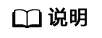
新增加的分区挂载到不为空的目录时,该目录下原本的子目录和文件会被隐藏,所以,新增的分区最好挂载到空目录或者新建目录。如确实要挂载到不为空的目录,可将该目录下的子目录和文件临时移动到其他目录下,新分区挂载成功后,再将子目录和文件移动回来。
- 执行以下命令,查看挂载结果。
df -TH
回显类似如下信息:
[root@ecs-1120 linux]# df -THFilesystem Type Size Used Avail Use% Mounted on/dev/xvda1 ext4 43G 8.3G 33G 21% /devtmpfs devtmpfs 885M 0 885M 0% /devtmpfs tmpfs 894M 0 894M 0% /dev/shmtmpfs tmpfs 894M 18M 877M 2% /runtmpfs tmpfs 894M 0 894M 0% /sys/fs/cgrouptmpfs tmpfs 179M 0 179M 0% /run/user/2000tmpfs tmpfs 179M 0 179M 0% /run/user/0tmpfs tmpfs 179M 0 179M 0% /run/user/1001/dev/xvda2 ext4 43G 51M 40G 1% /opt


 下载专属企业存储服务用户手册完整版
下载专属企业存储服务用户手册完整版






